____
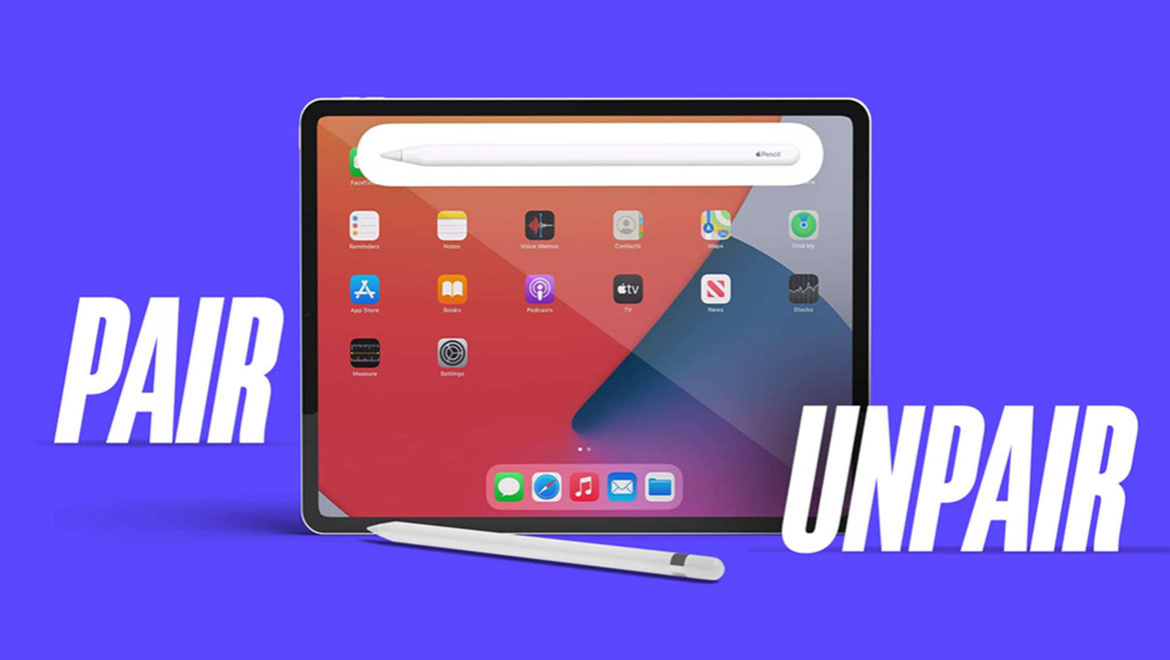
قلم اپل نسل اول، برای اولین بار همراه با آیپد پرو، معرفی شد و چند سال بعد نیز، قلم اپل 2، با تغییراتی در ساختار فیزیکی و عملکردی، رونمایی شد و در حال حاضر هر دو قلم اپل در دسترس هستند. نکته مهم اینست که هر یک از این قلمهای اپل، با گروه متفاوتی از آیپدهای اپل سازگارند و با استفاده از قلم لمسی اپل میتوانید طراحی کرده، یادداشت برداری کنید و... یا از آن به جای انگشت برای ضربه زدن (تپ کردن) بر روی آیپد استفاده کنید. بنابراین با یک کالای محبوب و دوست داشتنی روبرو هستیم که کاربران زیادی از آن استفاده میکنند.
اشکال کار از زمانی شروع میشود که نمیتوانید با قلم اپل 1 یا قلم اپل 2 به درستی کار کنید و مشکلاتی از قبیل پاسخ ندادن قلم اپل در برنامهها، ناپدید شدن قلم اپل از منوی باتری در مرکز اعلان یا روشن نشدن قلم اپل و... مواجه میشوید. در این مقاله سعی خواهیم کرد به بیانی ساده، در رفع مشکلات قلم اپل که معمولا اتفاق میافتد، به شما کمک کنیم تا مجدداً بتوانید با آن به درستی کار کنید. پس در ادامه با ما همراه باشید.
اولین نکتهای که باید کنترل کنید اینست که آیا آیپد شما با قلم اپلی که استفاده را پشتیبانی میکند یا نه؟ همانطور که گفتیم، در حال حاضر قلم اپل نسل 1 و قلم اپل نسل 2، در دسترس هستند. تفاوت ظاهری بارز این دو نسل از قلمهای اپل، وجود نوار دایرهای براق و درپوش کانکتور در انتهای قلم نسل 1 میباشد. البته برخلاف قلم نسل اول که به شکل استوانه کامل است، قلم نسل دو در امتداد یک طرف، مسطح است تا برای شارژ به بدنه آیپد مماس شود.
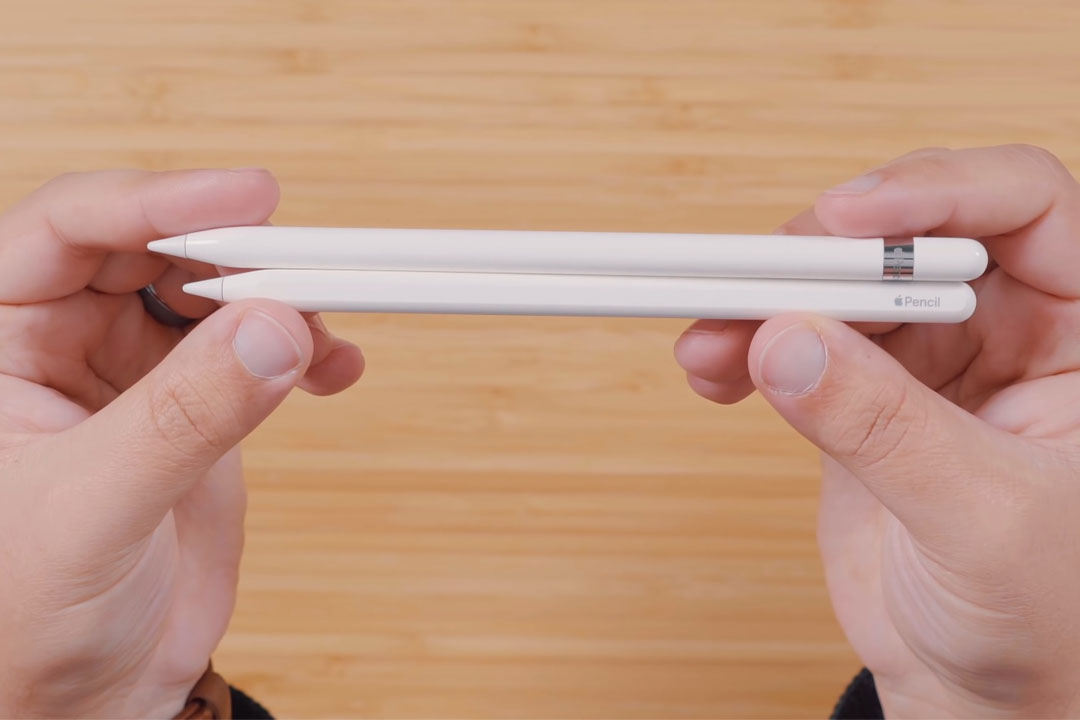
بعد از شناسایی مدل قلم لمسی خود باید تشخیص دهید که با کدام آیپد سازگار است که لیست آنها به ترتیب زیر خواهد بود:
لیست آیپدهایی که قلم نسل اول اپل را پشتیبانی میکنند:
آیپد پرو 12.9 اینچ نسل دوم
آیپد پرو 12.9 اینچ نسل اول
آیپد پرو 10.5 اینچ
آیپد پرو 9.7 اینچ
آیپد ایر نسل سوم
آیپد نسل دهم
آیپد نسل نهم
آیپد نسل هشتم
آیپد نسل هفتم
آیپد نسل ششم
آیپد مینی نسل پنجم
لیست آیپدهایی که قلم نسل دوم اپل را پشتیبانی میکنند:
آیپد پرو 12.9 اینچ نسل ششم
آیپد پرو 12.9 اینچ نسل پنجم
آیپد پرو 12.9 اینچ نسل چهارم
آیپد پرو 12.9 اینچ نسل سوم
آیپد پرو 11 اینچ نسل چهارم
آیپد پرو 11 اینچ نسل سوم
آیپد پرو 11 اینچ نسل دوم
آیپد پرو 11 اینچ نسل اول
آیپد ایر نسل پنجم
آیپد ایر نسل چهارم
آیپد مینی نسل ششم
اگر آیپد شما در لیست سازگار با قلم شما نبود، باید قلم خود را تعویض کرده و مدل درست را تهیه کنید ولی اگر مطمئن شدید، مدل قلم اپل و آیپد شما با هم سازگارند، ولی قلم کار نمیکند، باید به سراغ بقیه مراحل بروید.
اشکال در تنظیمات بلوتوث قلم و آیپد:
اگر تا اینجا موفق نشدید قلم اپل خود را به کار بیاندازید، باید با مراجعه به مرکز کنترل (Control Center) یا مراجعه به تنظیمات، بلوتوث خود را بررسی کنید، تا از روشن بودن بلوتوث و همچنین از اتصال قلم به آیپد مطمئن شوید. برای اطمینان بیشتر، میتوانید اتصال قلم به بلوتوث را یکبار لغو کرده و دوباره آنرا با آیپد جفت کنید تا اشکال احتمالی برطرف شود.
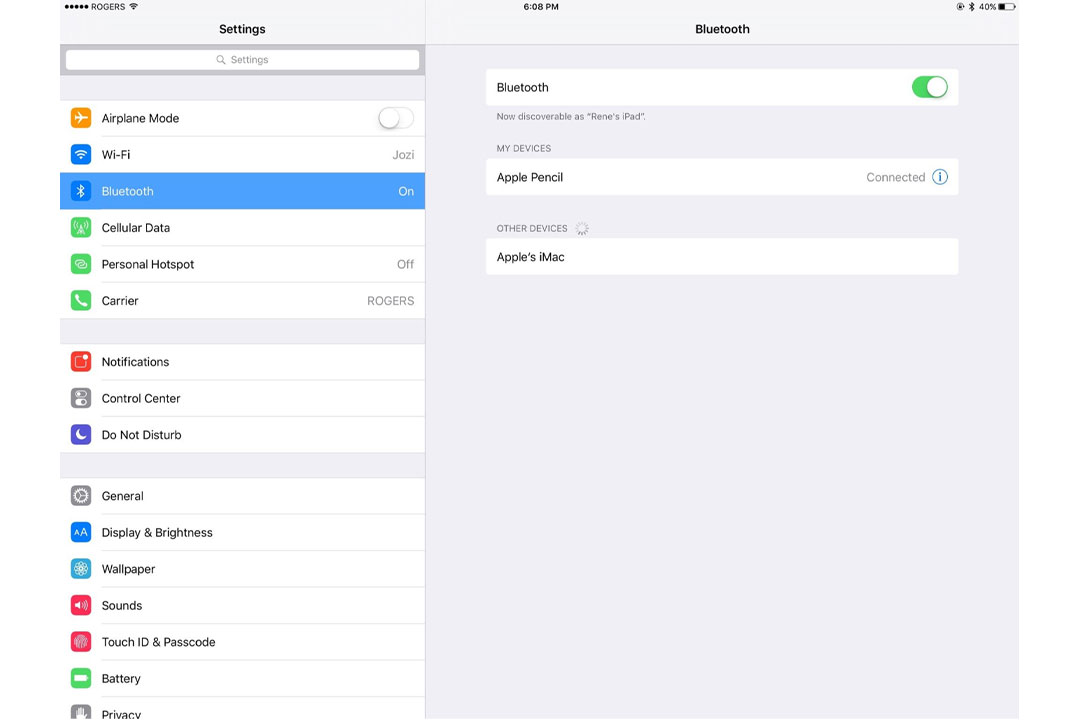
برای اینکار، بعد از ورود به منوی بلوتوث، نام قلم را در لیست پیدا نموده و پس از ضربه زدن روی علامت i، گزینه Forget This Device را انتخاب کنید تا اتصال لغو شود. سپس برای همگام سازی قلم با آیپد، مجدداً تلاش کنید. همگام سازی مجدد قلم اپل با آیپد، مخصوصاً در زمانی توصیه میشود که هنگام استفاده از قلم لمسی با قطع شدنهای پی در پی مواجه شوید (این اتفاق نشان دهنده ارتباط ناپایدار بلوتوث است).
شاید سادهترین اتفاقی که به آن فکر نکرده باشید این است که باتری قلم اپل شما شارژ کافی نداشته باشد، اما این اتفاق اجتناب ناپذیر است و باعث میشود که ارتباط قلم لمسی با آیپد، ناپایدار باشد یا اصلاً اتصالی وجود نداشته باشد. مرکز اعلان آیپد را باز کنید و به دنبال میزان باتری اپل پنسیل خود باشید (ویجت باتری در سیستم عامل آیپد او اس).
در صورتی که باتری قلم لمسی اپل شما کاملا تمام شده باشد یا مدت زیادی از آخرین باری که از آن استفاده کرده باشید گذشته باشد، نیاز به شارژ دارید و آنرا در مرکز اعلان نخواهید دید. در این صورت بدون اینکه نگرانی زیادی به خود راه دهید، کافی است 10 دقیقه قلم را شارژ کنید تا میزان باتری قلم خود را در مرکز اعلان مشاهده کنید.
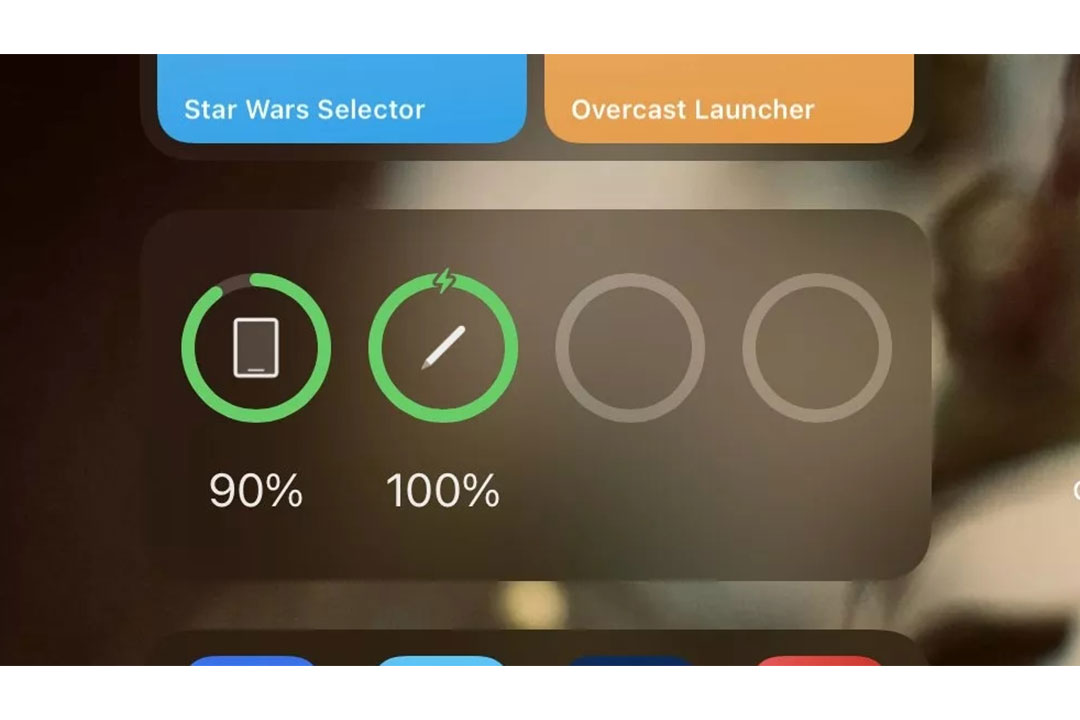
بد نیست بدانید که قلم نسل 1 اپل برای شارژ شدن، از طریق کانکتور لایتنینگ به آیپد متصل میشود ولی قلم نسل 2 اپل با اتصال مغناطیسی به نوار جانبی آیپد و بصورت القایی شارژ میشود. اگر قلم اپل خود را بیش از 20 دقیقه شارژ کردید و هنوز علامت باتری آنرا در مرکز اعلان نمیبینید، اشکال از جای دیگری است که باید در گزینههای دیگر به دنبال رفع آن باشید. پس به مطالعه ادامه دهید.
نوک قلم اپل به دو دلیل ممکن است درست کار نکند: اول اینکه سر جایش محکم نباشد و دوم اینکه به مرور زمان فرسوده شده باشد و نیاز به تعویض داشته باشد. در هر صورت، به این دلیل که آیپد نمیتواند با نوک قلم اپل به خوبی ارتباط برقرار کند، شما پاسخ درستی در زمان کار با قلم اپل دریافت نخواهید کرد و دستخط یا طراحی را به درستی تشخیص نمیدهد.
برای رفع این اشکال، ابتدا اگر نوک مداد شل شده باشد باید آنرا محکم کرد و در صورتی که هنوز اشکال وجود داشت، از نوک اضافهای که در بسته بندی مداد اپل (نسل 1) وجود دارد استفاده کرده و آنرا جایگزین نوک فرسوده کنید. (در بسته بندی قلم نسل دوم، سری اضافه وجود ندارد و باید جداگانه از بازار تهیه کنید).

برای تعویض نوک قلم اپل، آنرا با چرخاندن برخلاف عقربههای ساعت، باز کرده و نوک جدید را در جهت عقربههای ساعت سر جایش ببندید. توجه داشته باشید که این کار را با فشار زیادی انجام ندهید تا آسیبی به قلم وارد نشود. حالا قلم را تست کنید. اگر قلم به درستی کار کرد که چه بهتر و اگر کار نکرد، مرحله بعدی را مطالعه کنید.
گاهی اوقات ممکن است که اشکال از قلم اپل نباشد و ایراد از آیپد باشد و معمولاً اگر اشکال جزئی باشد، با راه اندازی مجدد (ریست) یا خاموش و روشن کردن آیپد، مشکل قلم شما کاملاً رفع شده و دستورات را به درستی اجرا خواهد کرد. اگر حدس میزنید اشکال از آیپد باشد، میتوانید با توجه به نوع آیپد خود، آنرا خاموش و دوباره روشن کنید یا به روش یکی از روشهای زیر، ریست یا راه اندازی مجدد کنید:
نحوه فورس ریستارت کردن آیپد (iPad):
1. دکمه روشن/خاموش (Sleep/Wake) و دکمه home را همزمان فشار داده و نگه دارید.
2. نگه داشتن کلیدها را ادامه دهید تا صفحه نمایش خاموش شود.
3. اگر به این کار ادامه دهید، لوگوی اپل ظاهر خواهد شد و باید کلیدها را رها کنید.
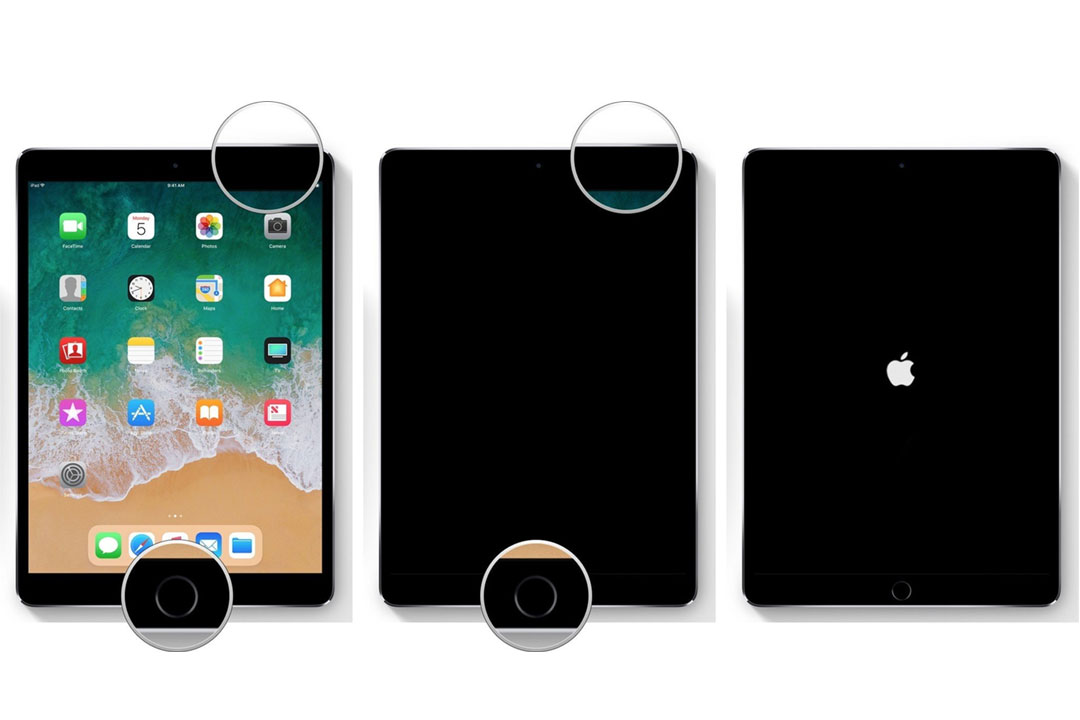
1. دکمه بالا (Top button) و یکی از دکمههای صدا را فشار داده و نگه دارید.
2. نگه داشتن کلیدها را ادامه دهید تا صفحه نمایش خاموش شود.
3. اگر به این کار ادامه دهید، لوگوی اپل ظاهر خواهد شد و باید کلیدها را رها کنید.
اگر بعد از ریست آیپد، هنوز مشکل برطرف نشده باشد، نیاز دارید که با مطالعه سایر موارد به جستجوی خود برای رفع اشکال، ادامه دهید.
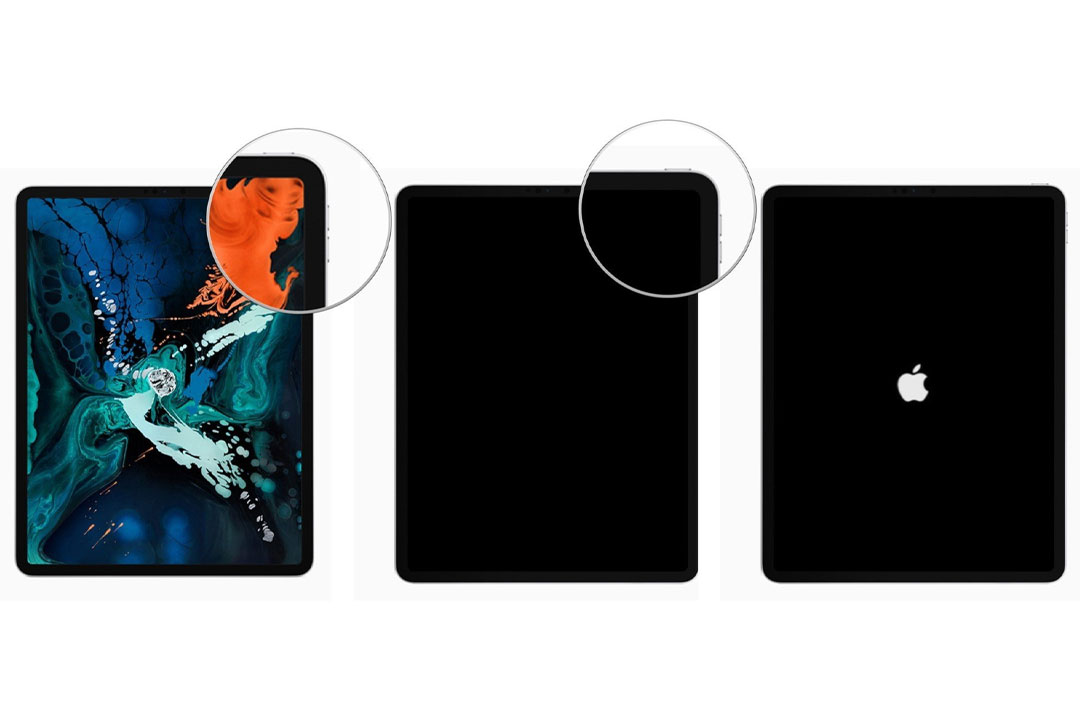
در اکثر مواقع، با انجام مراحلی که تا اینجا برای عیب یابی از قلم اپل و آیپد گفتیم، مشکل حل میشود ولی اگر موفق به این کار نشدید، نیاز است که با متخصصان تماس بگیرید. البته اگر به فروشگاههای اپل دسترسی داشته باشید، میتوانید در صورتی که هنوز پوشش گارانتی آن به پایان نرسیده باشد، نسبت به تعویض یا تعمیر قلم اپل خود اقدام کنید.
مقالات بیشتر در پارسان می: